putty之pscp命令详解
本作品内容为putty之pscp命令详解,格式为 docx ,大小 269475 KB ,页数为 16页
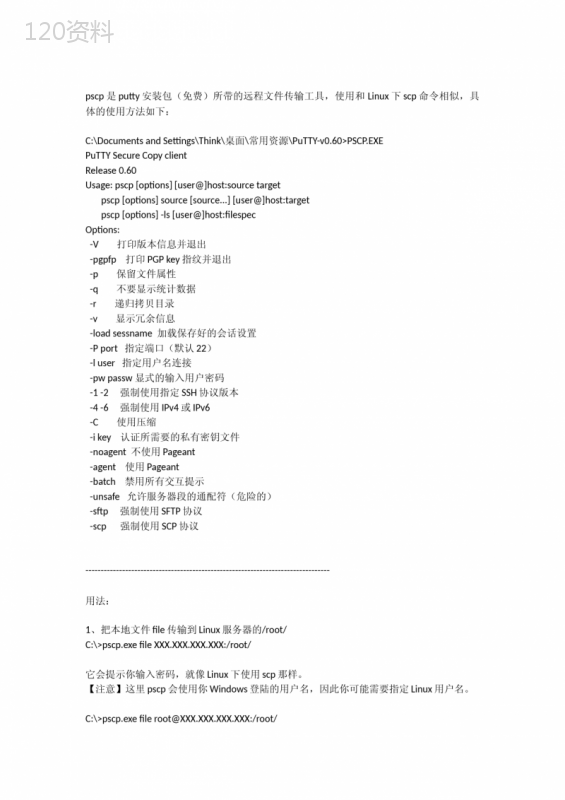
('pscp是putty安装包(免费)所带的远程文件传输工具,使用和Linux下scp命令相似,具体的使用方法如下:C:\\DocumentsandSettings\\Think\\桌面\\常用资源\\PuTTY-v0.60>PSCP.EXEPuTTYSecureCopyclientRelease0.60Usage:pscp[options][user@]host:sourcetargetpscp[options]source[source...][user@]host:targetpscp[options]-ls[user@]host:filespecOptions:-V打印版本信息并退出-pgpfp打印PGPkey指纹并退出-p保留文件属性-q不要显示统计数据-r递归拷贝目录-v显示冗余信息-loadsessname加载保存好的会话设置-Pport指定端口(默认22)-luser指定用户名连接-pwpassw显式的输入用户密码-1-2强制使用指定SSH协议版本-4-6强制使用IPv4或IPv6-C使用压缩-ikey认证所需要的私有密钥文件-noagent不使用Pageant-agent使用Pageant-batch禁用所有交互提示-unsafe允许服务器段的通配符(危险的)-sftp强制使用SFTP协议-scp强制使用SCP协议--------------------------------------------------------------------------------用法:1、把本地文件file传输到Linux服务器的/root/C:\\>pscp.exefileXXX.XXX.XXX.XXX:/root/它会提示你输入密码,就像Linux下使用scp那样。【注意】这里pscp会使用你Windows登陆的用户名,因此你可能需要指定Linux用户名。C:\\>pscp.exefileroot@XXX.XXX.XXX.XXX:/root/或者C:\\>pscp.exe-lrootfileXXX.XXX.XXX.XXX:/root/【注意】这里"-lroot"要在file之前2、把本地目录dir、文件file传输到Linux服务器的/root/,并指定服务器端口2009C:\\>pscp.exe-P2009-rdirfileroot@XXX.XXX.XXX.XXX:/root/3、把服务器上的/root/file文件取回来本地当前目录C:\\>pscp.exeroot@XXX.XXX.XXX.XXX:/root/file.4、把服务器上的/root/dir目录取回本地"C:\\MyDocuments\\data\\"目录C:\\>pscp.exe-rroot@XXX.XXX.XXX.XXX:/root/dir"C:\\MyDocuments\\data\\"Putty随着Linux在服务器端应用的普及,Linux系统管理越来越依赖于远程。在各种远程登录工具中,Putty是出色的工具之一。Putty是一个免费的、Windows32平台下的telnet、rlogin和ssh客户端,但是功能丝毫不逊色于商业的telnet类工具。用它来远程管理Linux十分好用,其主要优点如下:◆完全免费;◆在Windows9x/NT/2000下运行的都非常好;◆全面支持ssh1和ssh2;◆绿色软件,无需安装,下载后在桌面建个快捷方式即可使用;◆体积很小,仅364KB(0.54beta版本);◆操作简单,所有的操作都在一个控制面板中实现。使用简介:把Putty下载到机器上,双击putty.exe,就出现如图1的配置界面。选择“Session”,在“HostName(orIPaddress)”输入框中输入欲访问的主机名或IP,比如server1或192.168.9.4。端口号(Port)根据使用的协议有所区别,ssh默认使用22,telnet默认使用23,rlogin默认使用513。在“Protocol”单选栏中选择使用的协议,一般是telnet或ssh,这取决于服务器提供的服务。在“SavedSession”输入栏中输入任务的名字,单击“Save”按钮,就可以把任务配置保存起来了。配置完成后单击“Open”按钮,出现如图2的登录界面,就可以使用Putty连接Linux主机了。关于putty的一些使用中常见的问题一、在Windows中使用putty登录FreeBsd系统时,能够输入用户名,但是输入密码后按回车键半天无反应。答:设置过程如下:1.在/etc/ssh/sshd_config中添加如下内容,使普通用户可以通过SSH登录:AllowUsers普通用户帐号UseDNSno2.将希望使用su命令的用户加入到wheel组中,在/etc/group中作如下修改wheel::0:root,普通用户帐号二、在loginas:后输入用户名,J04222035@cs8.xmu.edu.cn\'spassword:光标不动。即使输入正确的密码也是没有反应?答:这是因为putty不像telent那样会直接显示密码,而是不显示密码,只要你输入的密码是正确的,即使不显示只要输完密码后直接回车即可进入,不用在乎光标不动。终于轮到Pagent出场了,双击一下Pagent.exe,嗯,没反应?再双击一下,咦?出来个提示,说已经运行了。看看右下角吧,在这里呢双击一下Pagent的图标,出来这样一个界面。很简洁的,AddKey是添加私钥,RemoveKey是把选中的私钥从Pagent中卸载了。好,现在单击AddKey按钮添加私钥,我把这个演示用的私钥保存到C:\\了然后会出现输入密钥口令的对话框,输入正确的密钥后,单击OK这时,在Pagent的窗口中就能看到我们的私钥已经装载上去了。现在打开PuTTY,选择先前保存的Session,双击一下。只要自动登录用户名设置上,主机上改帐户的authorized_keys文件里也有匹配的公钥。哈哈,发现没有?完全不需要口令,我们已经登录到系统了。在Pagent的图标上点右键,也可以快捷的选择已经保存的会话。建议大家把Pagent放到启动组里面,这样每次一开机,Pagent自动运行,然后我们只需要把私钥装载一下,然后我们就可以一直享受自动登录系统的乐趣了。再配合上以后会讲到的Plink、PSCP这些,我们可以实现很多工作的自动化进行。完全不需要每次输入用户名、口令、输入又长又多的命令,再做一些烦躁的文件备份,最后还得记得注销系统,难道不觉得麻烦么?这一切烦恼很快就会远离我们了,继续往下看吧。用SSH来传输文件PuTTY提供了两个文件传输工具\uf0b7PSCP(PuTTYSecureCopyclient)\uf0b7PSFTP(PuTTYSFTPclient)PSCP通过SSH连接,在两台机器之间安全的传输文件,可以用于任何SSH(包括SSHv1、SSHv2)服务器。PSFTP则是SSH-2中新增的特性,使用的是新的SFTP协议,使用上与传统的FTP类似。事实上PSCP如果发现SFTP可用,PSCP就会使用SFTP协议来传输文件,否则还是SCP协议。PSFTP与PSCP相比,PSFTP的优点是可以与服务器进行交互,遍历服务器上的文件系统,在一个会话中上传或下载多个文件。而PSCP只能一次传输一个文件,传输完毕后立刻终止会话。PSCP的使用在控制台直接执行pscp可以看到帮助C:\\>pscpPuTTYSecureCopyclientRelease0.58Usage:pscp[options][user@]host:sourcetargetpscp[options]source[source...][user@]host:targetpscp[options]-ls[user@]host:filespecOptions:-Vprintversioninformationandexit-pgpfpprintPGPkeyfingerprintsandexit-ppreservefileattributes-qquiet,don\'tshowstatistics-rcopydirectoriesrecursively-vshowverbosemessages-loadsessnameLoadsettingsfromsavedsession-Pportconnecttospecifiedport-luserconnectwithspecifiedusername-pwpasswloginwithspecifiedpassword-1-2forceuseofparticularSSHprotocolversion-4-6forceuseofIPv4orIPv6-Cenablecompression-ikeyprivatekeyfileforauthentication-batchdisableallinteractiveprompts-unsafeallowserver-sidewildcards(DANGEROUS)-sftpforceuseofSFTPprotocol-scpforceuseofSCPprotocolC:\\>可以看出PSCP的使用是很简单的,把常用的几个选项说一下:\uf0b7-q安静模式,传输文件时什么也不显示,否则会显示出文件的传输进度,默认是关闭的\uf0b7-Pport指定服务器的SSH端口,注意这个是大写字母P,默认是-P22,如果主机的SSH端口就是22,就不用指定了\uf0b7-luser指定以哪个用户的身份登录主机,如果没有指定,则PSCP会在PuTTY保存的同名Session中获得默认的用户名称。用户名称也可以和主机名称写在一起,用@分割开,比如:username@server\uf0b7-pwpasswd指定登录时所用的口令为passwd\uf0b7-ikeyfile就是指定登录时所用的密钥文件\uf0b7最后面指定的主机名也可以是PuTTY中保存的Session名称。比如我们在PuTTY中保存了一个名为foobarserver的会话,而我们所在的网络又的确没有名为foobarserver的主机名称。而在这个foobarserver会话中保存的主机名称是demo-server,保存的自动登录的用户是taylor。那么用命令pscpc:\\autoexec.batfoobarserver:backup/就把本地的c:\\autoexec.bat复制到了主机demo-server上的用户taylor所在的主目录下的backup子目录中(这个路径可能是/home/taylor/backup所以PSCP大致用法的例子就是:pscp-P22-ic:\\path\\your-private-key.ppk-Cusername@server:/remote/path/下面还是用一些实例来说明会比较简单一些:把本地的C:\\path\\foo.txt复制到远程主机192.168.6.200的/tmp目录下pscpc:\\path\\foo.txt192.168.6.200:/tmp把本地的C:\\path\\foo.txt复制到主机192.168.6.200的/tmp目录下,但是以主机上的用户taylor的权限执行pscpc:\\path\\foo.txttaylor@192.168.6.200:/tmp或者是pscp-ltaylorc:\\path\\foo.txt192.168.6.200:/tmp把本地的C:\\path\\foo.txt传送到主机192.168.6.200的/tmp目录下,但是主机的SSH端口是3122pscp-P3122c:\\path\\foo.txt192.168.6.200:/tmp把本地的C:\\path\\foo.txt复制到主机192.168.6.200的用户taylor的主目录下pscpc:\\path\\foo.txttaylor@192.168.6.200:.把主机192.168.6.200上的用户taylor主目录下的所有.tgz文件拷贝到本地的c:\\backup目录中,如果SSH版本是SSHv1,那这个命令就会出错。pscptaylor@192.168.6.200:.tgzc:\\backup再来看看PSFTP在控制台执行命令psftp-h,可以得到psftp的帮助C:\\>psftp-hPuTTYSecureFileTransfer(SFTP)clientRelease0.58Usage:psftp[options][user@]hostOptions:-Vprintversioninformationandexit-pgpfpprintPGPkeyfingerprintsandexit-bfileusespecifiedbatchfile-bcoutputbatchfilecommands-bedon\'tstopbatchfileprocessingiferrors-vshowverbosemessages-loadsessnameLoadsettingsfromsavedsession-luserconnectwithspecifiedusername-Pportconnecttospecifiedport-pwpasswloginwithspecifiedpassword-1-2forceuseofparticularSSHprotocolversion-4-6forceuseofIPv4orIPv6-Cenablecompression-ikeyprivatekeyfileforauthentication-batchdisableallinteractivepromptsC:\\>用法与PSCP大同小异,虽然有个-load选项,其实这个没啥用,后面用主机名的时候,与PSCP一样直接用上会话名称就可以了。用PSFTP登录到服务器上以后,操作与FTP差不多,这里简单的说一下吧:\uf0b7open登录主机open[username@]
提供putty之pscp命令详解会员下载,编号:1700774236,格式为 docx,文件大小为16页,请使用软件:wps,office word 进行编辑,PPT模板中文字,图片,动画效果均可修改,PPT模板下载后图片无水印,更多精品PPT素材下载尽在某某PPT网。所有作品均是用户自行上传分享并拥有版权或使用权,仅供网友学习交流,未经上传用户书面授权,请勿作他用。若您的权利被侵害,请联系963098962@qq.com进行删除处理。

 下载
下载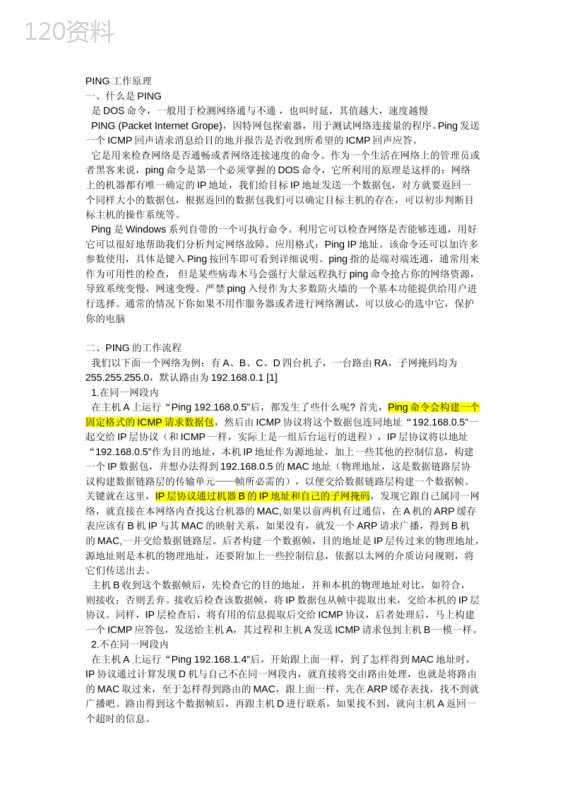 下载
下载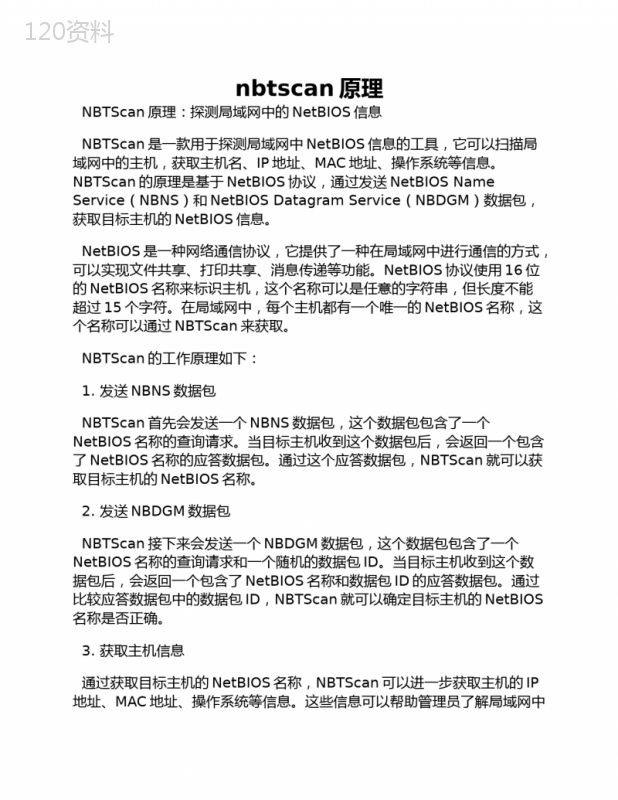 下载
下载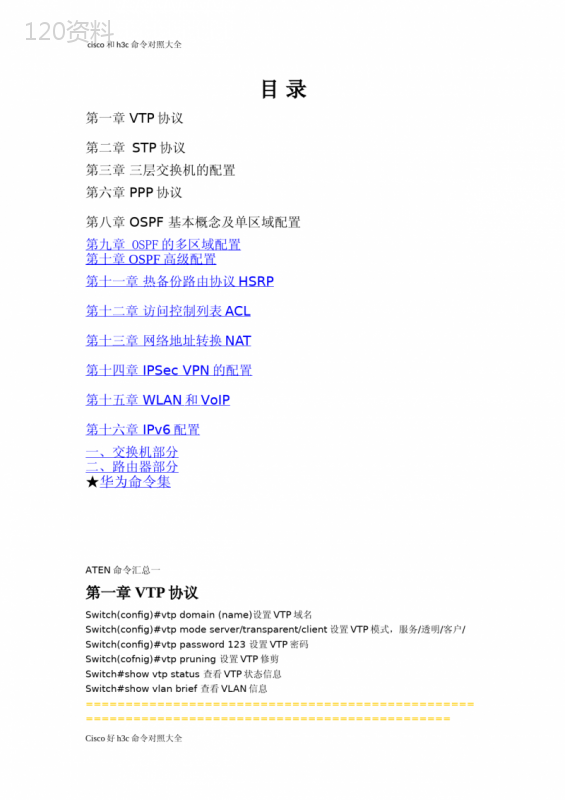 下载
下载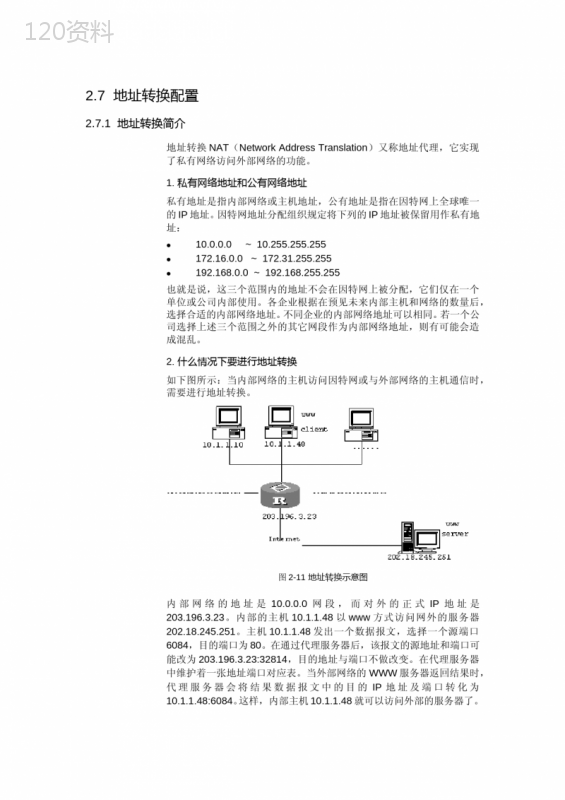 下载
下载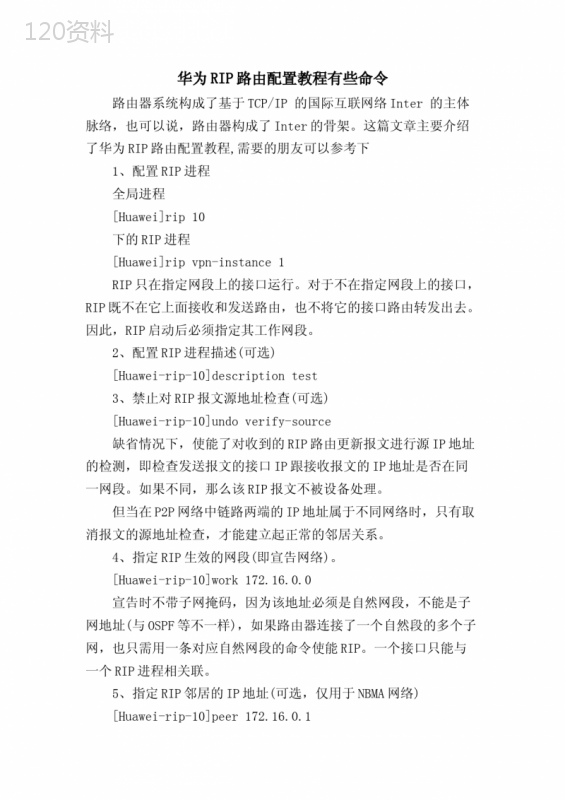 下载
下载 下载
下载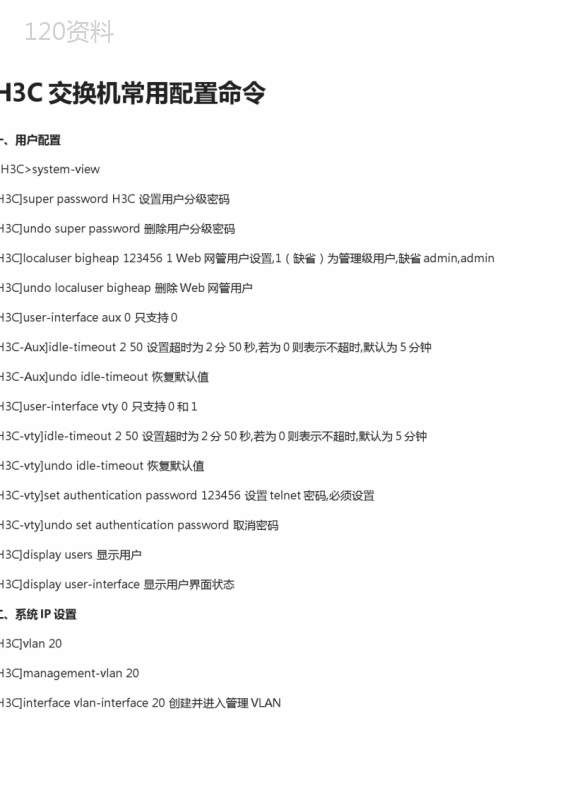 下载
下载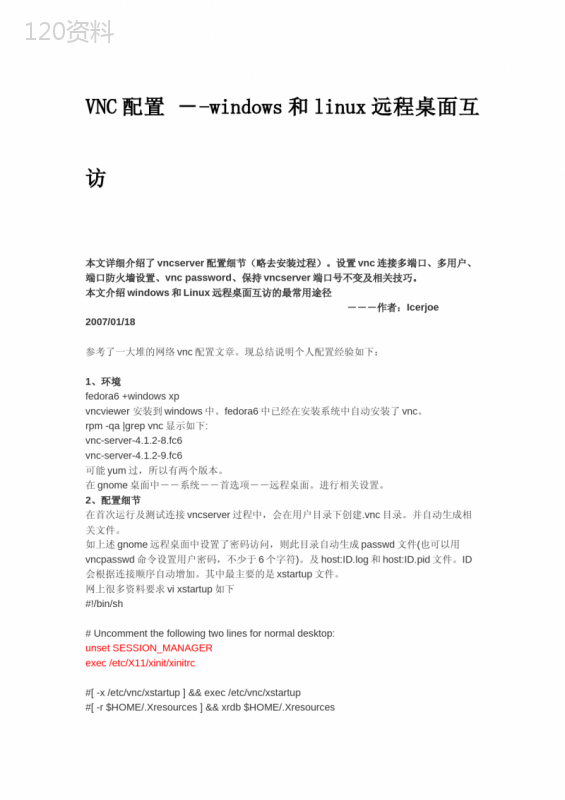 下载
下载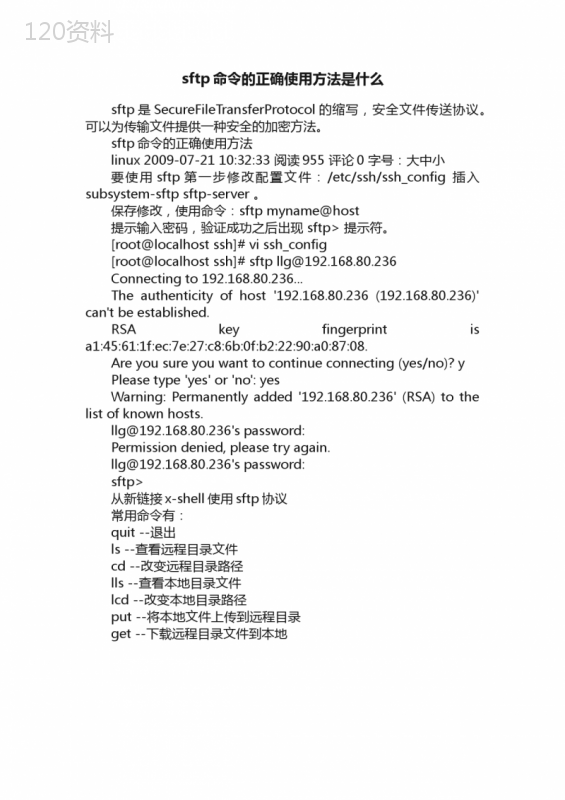 下载
下载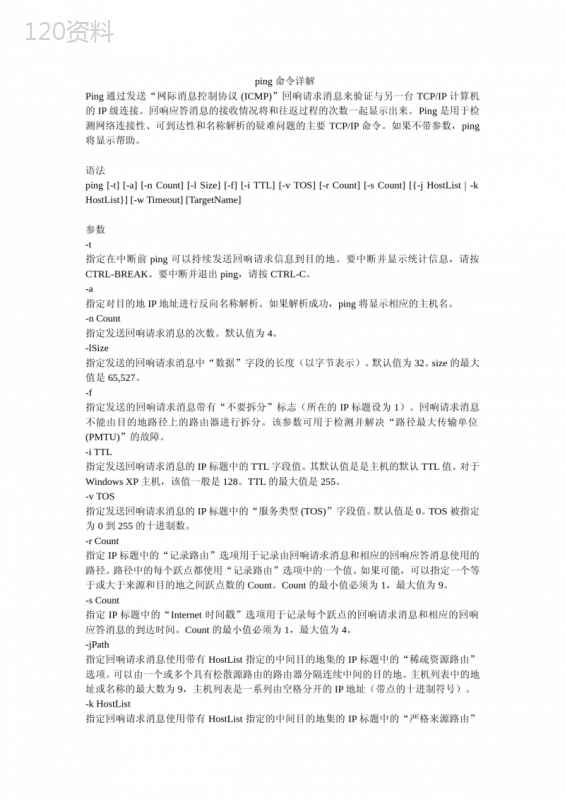 下载
下载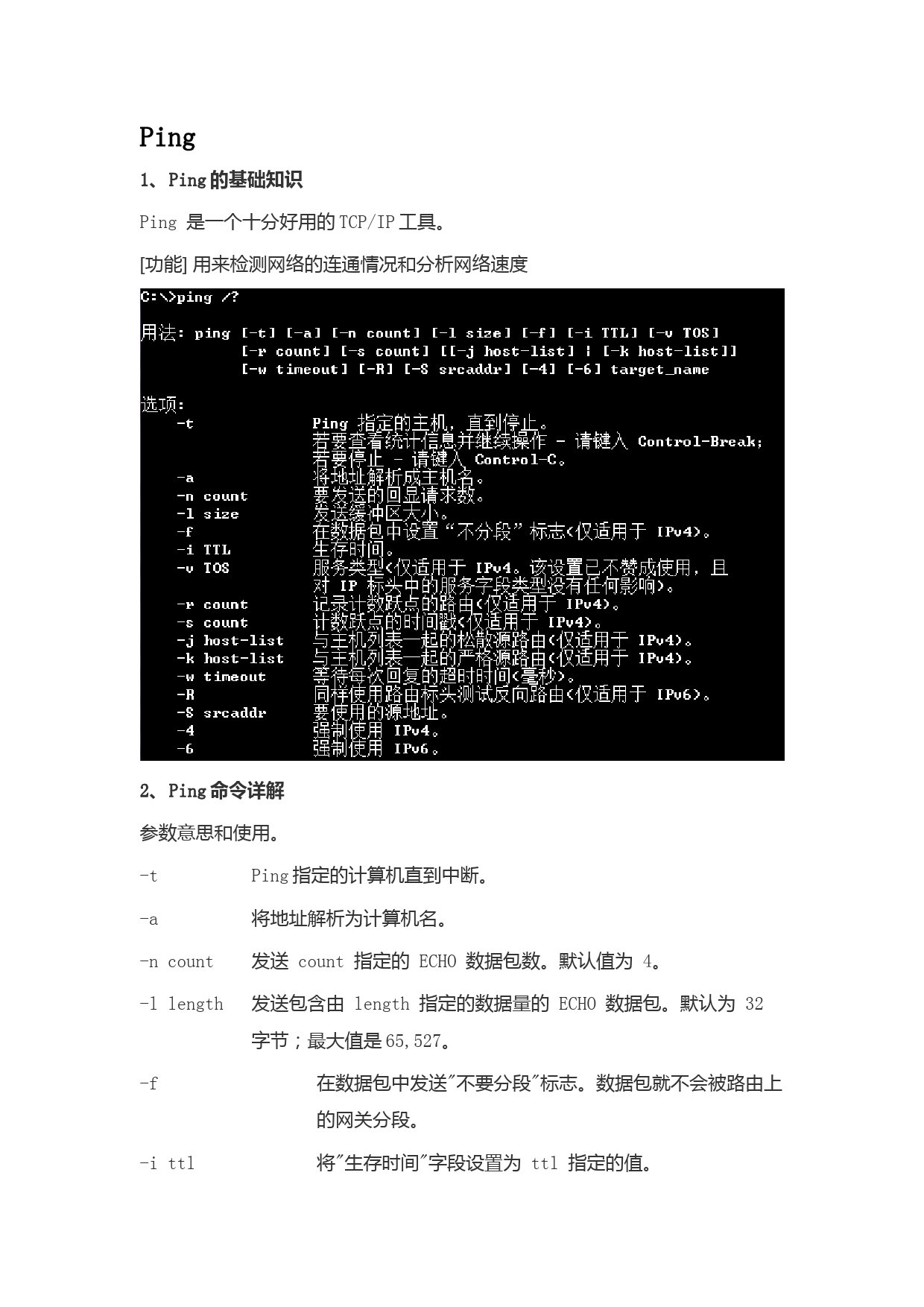 下载
下载